python——selenium——xpath定位练习
1.以【百度】为例:使用selenium完成,进入http://news.baidu.com/,打印出【 热点要闻 】,点击【娱乐】,打印 【即时新闻】
(1)导入【webdriver】、【sleep】
from selenium import webdriver
from time import sleep
(2)定义一个driver,使用火狐浏览器驱动,打开百度首页并最大化窗口
driver=webdriver.Firefox()
driver.maximize_window()
driver.get('http://news.baidu.com/')
print('-------------------------↓【 热点要闻 】↓-----------------------------')
(3)打印出【 热点要闻 】
redianyaowen=driver.find_element_by_xpath('//*[@id="pane-news"]')
print('热点要闻---->n',redianyaowen.text)
print('----------------------------↑【 热点要闻 】↑--------------------------n')
(4)点击【娱乐】,打印 【即时新闻】
print('-------------------------↓【 即时新闻】↓-----------------------------')
yule=driver.find_element_by_xpath('//*[@id="channel-all"]/div/ul/li[6]/a')
yule.click()
time.sleep(3)
jishixinwen=driver.find_element_by_xpath('/html/body/div[3]/div[1]/div[2]/div/div[2]')
print('娱乐---->即时新闻---->n',jishixinwen.text)
print('----------------------------↑【即时新闻】↑--------------------------')
(5)运行结果:部分截图如下,成功打印
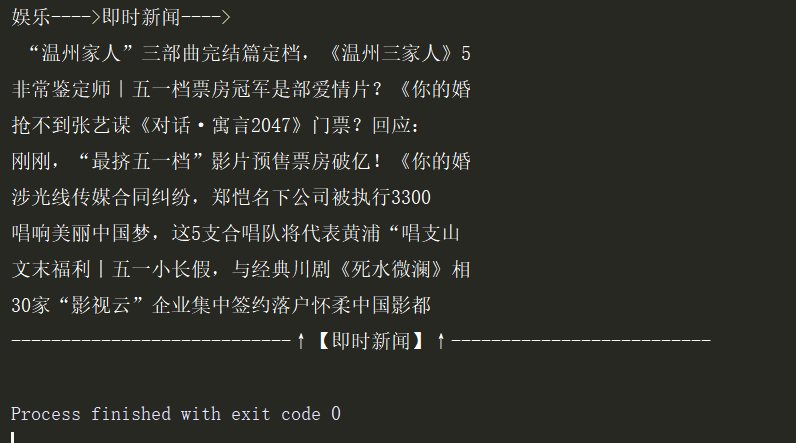
2.以【CRM悟空软件】为例:使用selenium Web UI 自动化测试完成登录和添加任务操作
(1)导入【webdriver】、【time】、【unittest】
import unittest
from selenium import webdriver
import time
(2)定义一个类名叫【MyTestCase】
class MyTestCase(unittest.TestCase):
(3)在这个类里面,在测试执行之前,定义一个方法名【setUpClass】,它相当于测试开始执行前的准备工作,包含了以下内容
@classmethod
def setUpClass(cls) -> None:
cls.URL = "http://192.168.10.188:8080/"
cls.DRIVER = webdriver.Chrome()
cls.DRIVER.maximize_window()
(4)定义第一个测试用例,命名为【test_1_login】,用于测试登录功能
def test_1_login(self):
driver = self.DRIVER
driver.get(self.URL)
ele_username = driver.find_element_by_xpath("//input[@name='username']")
ele_password = driver.find_element_by_xpath("//input[@name='password']")
ele_login_btn = driver.find_element_by_xpath("//button[@class='el-button submit-btn el-button--default']")
ele_username.clear()
ele_username.send_keys("admin")
ele_password.clear()
ele_password.send_keys('******')
ele_login_btn.click()
time.sleep(3) #TODO 等待登录成功后,页面加载完成
success_url = driver.current_url
print("登录成功后-URL->", success_url)
self.assertTrue(success_url.endswith('workbench/index'),
msg='错误原因:登录成功后,url没有改变')
# self.assertEqual(True, False)
# <a data-v-dd9a3ef0="" href="#/workbench/task" class="router-link-exact-active router-link-active">
try:
ele_task_btn = driver.find_element_by_xpath("//a[@href='#/workbench/task']")
except Exception as e:
self.assertTrue(False, msg='错误原因:这个【任务】按钮不存在或找不到')
else:
ele_task_btn.click()
if __name__ == '__main__':
unittest.main()
(5)定义第二个测试用例,命名为【test_2_create_task】,用于测试添加任务功能
def test_2_create_task(self):
time.sleep(3)
driver = self.DRIVER
ele_create_task_btn = driver.find_element_by_xpath("//button[@class='el-button new-btn el-button--primary']")
ele_create_task_btn.click()
time.sleep(3)
TASK_NAME = "新建任务测试"
ele_task_name = driver.find_element_by_xpath("//div[@class='el-input']/input")
ele_task_name.send_keys(TASK_NAME)
ele_task_detail = driver.find_element_by_xpath("//textarea[@class='el-textarea__inner']")
ele_task_detail.send_keys("新任务描述")
ele_save_btn = driver.find_element_by_xpath("//button[@class='el-button el-button--primary']")
ele_save_btn.click()
time.sleep(3)
ele_list_box = driver.find_element_by_xpath("//div[@class='list-box']")
ele_list_left = ele_list_box.find_element_by_xpath('div[1]/div[@class="list-left"]')
print(ele_list_left.text)
self.assertTrue( TASK_NAME in ele_list_left.text, msg=f'错误原因:创建成功后,第一条任务信息 不是 {TASK_NAME}')
@classmethod
def tearDownClass(cls) -> None:
cls.DRIVER.quit()
cls.URL = None
if __name__ == '__main__':
unittest.main()
(6)运行结果:成功进入【CRM悟空软件】首页,成功登录,成功添加新任务,图略。
最后
以上就是潇洒毛豆最近收集整理的关于python——selenium——xpath定位练习python——selenium——xpath定位练习的全部内容,更多相关python——selenium——xpath定位练习python——selenium——xpath定位练习内容请搜索靠谱客的其他文章。
本图文内容来源于网友提供,作为学习参考使用,或来自网络收集整理,版权属于原作者所有。








发表评论 取消回复